-
小编告诉你win10怎么安装qq
- 2017-10-10 18:37:31 来源:windows10系统之家 作者:爱win10
一些用户反馈自己刚刚安装了最新的win10系统,想要在新系统中安装QQ应用,可是不知道该怎么操作。这该怎么办呢?其实,安装QQ有两种方式,一种是直接在应用栏里面选择安装。第二种是在应用商店里面找到QQ应用点击安装。下面,小编就教大家win10怎么安装qq。
在新装好的Win10系统里没有QQ应用程序,想在Win10下聊天都不可以了,搞过电脑的朋友应该都知道QQ应用怎么安装,但是一些电脑新手不知道该怎么安装qq,Win10的QQ应用安装方法有两种,下面我就给大家介绍下Win10怎么安装QQ应用。
win10怎么安装qq图文教程
在搜狗搜索框里输入QQ,点击搜狗一下,然后直接点击搜狗提供的QQ应用软件下载,
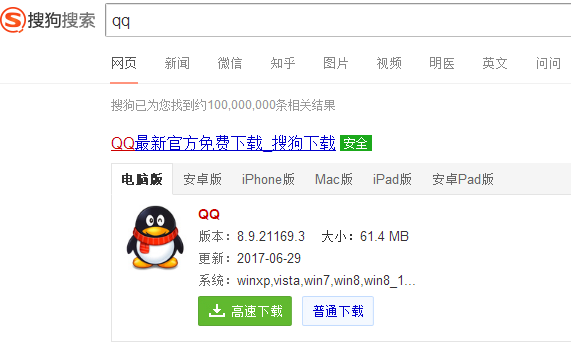
win10界面1
下载好后,找到QQ应用的下载位置,直接双击QQ应用进行安装
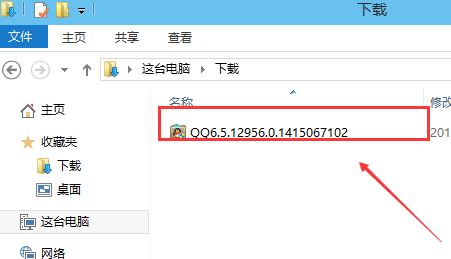
win10界面2
点击立即安装,QQ应用就开始安装了,稍等一会QQ应用就会安装完毕
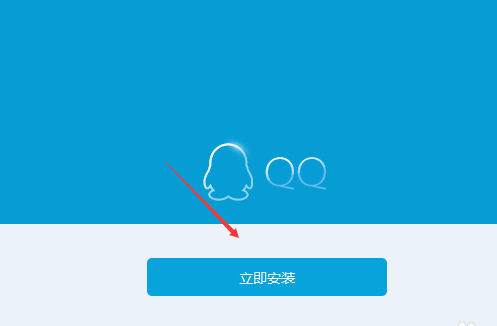
win10界面3
安装好QQ应用,双击打开QQ应用
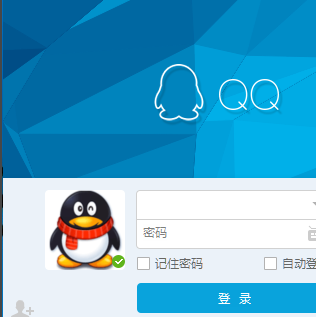
win10界面4
方法二:
点击在工具栏里面选择“应用商城”
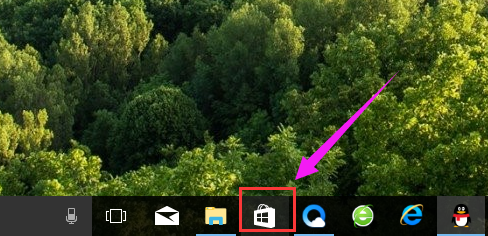
win10界面5
在搜索栏里面输入“QQ”

win10界面6
点击“获取”
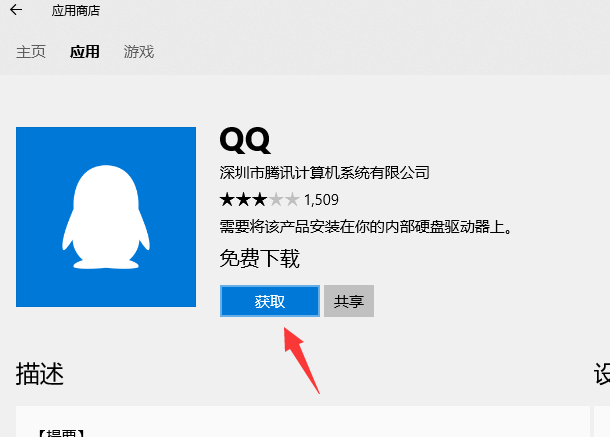
win10界面7
进入下载流程
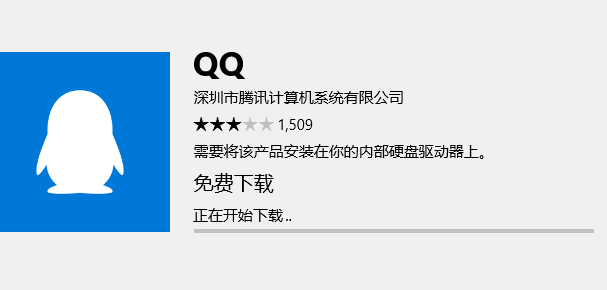
win10界面8
以上就是win10下载安装QQ的操作步骤了。
猜您喜欢
- 微软原版win10家庭版系统下载..2020-10-23
- win10升级助手制作图文教程2017-07-16
- win10重装系统该怎么保留文件..2020-11-11
- win10开机黑屏后只有鼠标怎么解决..2020-08-11
- win10桌面应用图标变大了怎么办?..2020-12-25
- 联想win10改win7教程2022-10-26
相关推荐
- 本地连接没有有效的ip配置?小编告诉你.. 2018-05-14
- U盘重装系统windows1064位旗舰版方法.. 2017-05-15
- 简述win10家庭版和专业版的区别是什么.. 2023-01-14
- office2016激活,小编告诉你激活office.. 2018-03-01
- 主页被篡改怎么办,小编告诉你浏览器主.. 2018-07-02
- 如何查看win10是不是纯净版安装.. 2022-06-22





 魔法猪一健重装系统win10
魔法猪一健重装系统win10
 装机吧重装系统win10
装机吧重装系统win10
 系统之家一键重装
系统之家一键重装
 小白重装win10
小白重装win10
 小白系统 ghost win8.1 64位纯净版201507
小白系统 ghost win8.1 64位纯净版201507 系统之家ghost xp sp3 纯净版v1606
系统之家ghost xp sp3 纯净版v1606 深度技术win10 64位免激活专业版下载v201812
深度技术win10 64位免激活专业版下载v201812 系统之家Ghost Win8 x86专业版v201703
系统之家Ghost Win8 x86专业版v201703 小白系统ghost win8 64位专业版下载v201808
小白系统ghost win8 64位专业版下载v201808 PicPick V3.2.6 绿色单文件版(免费优秀的屏幕截图软件)
PicPick V3.2.6 绿色单文件版(免费优秀的屏幕截图软件)  windows之家G
windows之家G 魔法猪 ghost
魔法猪 ghost 深度技术ghos
深度技术ghos 金海豚无线点
金海豚无线点 寿司浏览器 v
寿司浏览器 v 小K极速浏览
小K极速浏览 游戏专用免激
游戏专用免激 深度技术 gho
深度技术 gho 小白系统win1
小白系统win1 系统之家Ghos
系统之家Ghos 谷歌浏览器(C
谷歌浏览器(C 粤公网安备 44130202001061号
粤公网安备 44130202001061号